محاسبه و بررسی چکسوم و هش فایلها با PS Hash
در گذشته، ما در مورد چندین ابزار رایگان طراحی شده برای محاسبه هش و تولید فایلهای چکسام صحبت کردهایم . اکثر آنها فاقد ویژگی های فراوانی هستند و برخی دارای رابط کاربری قدیمی هستند که برای برخی مشکل ساز است. با در نظر گرفتن همه اینها، مایلیم در مورد یک برنامه جدید به نام PS Hash بحث کنیم.
PS Hash جمعبندی و هش فایلها را محاسبه میکند
ایده پشت آن محاسبه هش ها و چک جمع فایل ها و سپس مقایسه محتویات آن فایل ها با استفاده از یک الگوریتم تخصصی است. این ابزار یک فایل چکسام تولید میکند و از آنچه که ما جمعآوری کردهایم، 30 مورد از آنها را پشتیبانی میکند. برخی از آنها md5، .sha1 ، .sha256 و موارد دیگر هستند. علاوه بر این، ما این واقعیت را دوست داریم که PS Hash قابل حمل است، بنابراین نیازی به نصب چیزی نیست.
اجازه دهید این ابزار را با جزئیات بیشتری بررسی کنیم.
1] Files را انتخاب کنید
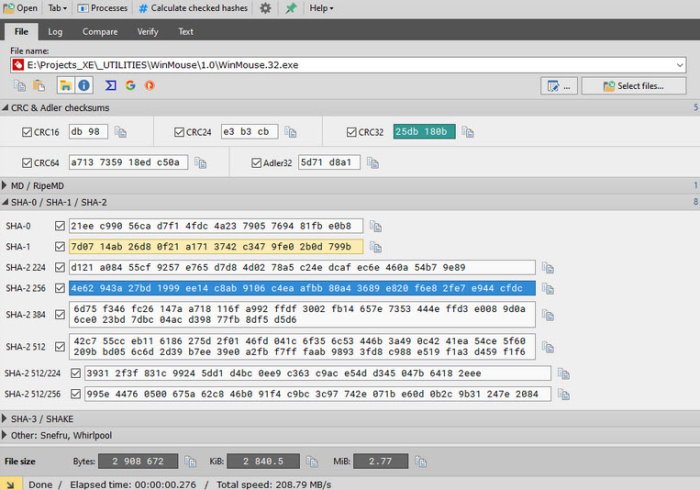
اولین کاری که باید هنگام استفاده از PS Hash انجام دهید این است که فایل های مورد نیاز را انتخاب کرده و به برنامه اضافه کنید. برای انجام این کار، روی Open کلیک کنید ، سپس فایل(هایی) را که می خواهید اضافه کنید جستجو کنید و آن را انتخاب کنید. از طرف دیگر، میتوانید روی دکمهای که میگوید انتخاب(Select) فایل(ها) کلیک کنید.
هنگامی که فایل اضافه شد، اکنون باید مجموعه ای از اطلاعات را در زیر به شکل هش ببینید. اگر می خواهید هش را در کلیپ بورد کپی کنید، در کنار(Beside) هر بخش یک دکمه کپی وجود دارد.
بخوانید(Read) : تفاوت رمزگذاری و هش چیست؟
2] هش فایل انتخابی را محاسبه کنید
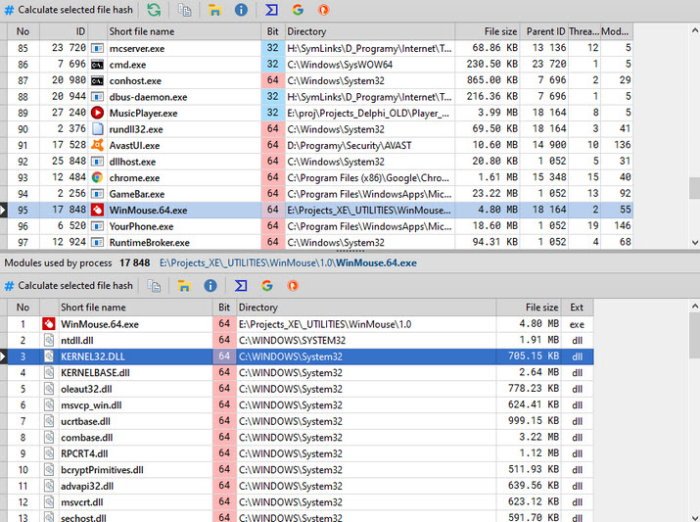
راه دیگر برای افزودن فایل ها و محاسبه هش این است که روی دکمه ای که می گوید Processes کلیک کنید . فوراً(Right) یک پنجره جدید باید با لیستی از برنامه ها و فایل ها در رایانه ویندوز 10 شما ظاهر شود. از لیست، فایل مورد نیاز را انتخاب کنید، سپس بر روی Calculate selected hash file کلیک کنید.
این باید کار را انجام دهد، بنابراین ادامه دهید و اگر این همان چیزی است که می خواهید، هش را برای مراجعات بعدی در کلیپ بورد کپی کنید.
3] ثبت نام
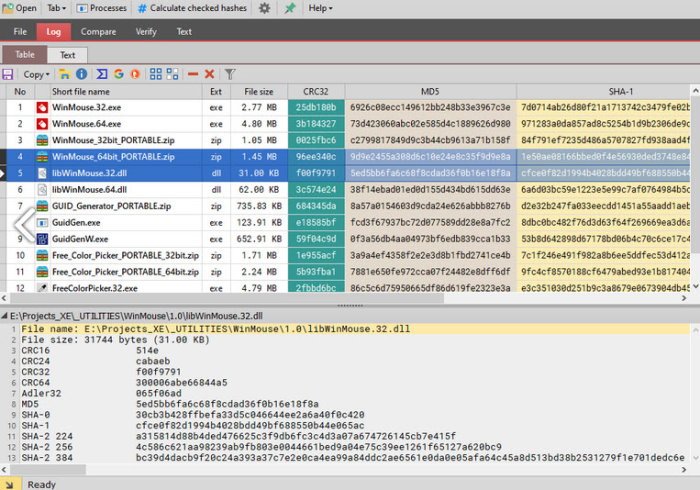
یکی از جنبه های جالب PS Hash این است که یک گزارش از تمام فایل هایی که اضافه کرده اید ایجاد می کند. این بدان معناست که برای دسترسی به هش نیازی به اضافه کردن مجدد همان فایل برای بار دوم نیست زیرا در لاگ موجود است. علاوه بر این، این قابلیت وجود دارد که فایلهای خاصی را فیلتر کنید و فقط انواع مورد نظر خود را ببینید.
برای مثال، اگر فقط میخواهید فایلهای ZIP را ببینید ، در کادر نام فایل، ZIP را تایپ کنید و فقط فایلهای دارای آن ظرف نمایش داده میشوند.
4] مقایسه فایل ها
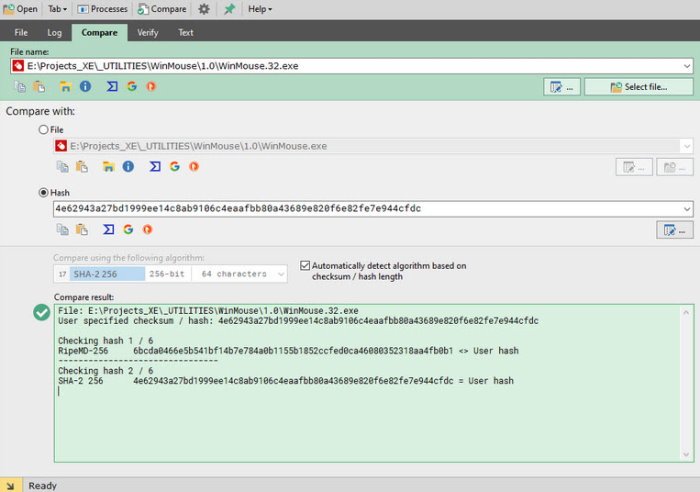
توانایی مقایسه دو فایل چیزی است که PS Hash به خوبی انجام می دهد. به سادگی(Simply) هر دو فایل را اضافه کنید و به ابزار اجازه دهید هش ها را با هم مقایسه کند. مردم حتی می توانند با استفاده از الگوریتم های مختلف در یک پیشنهاد مقایسه کنند تا بهترین نتایج را به دست آورند.
هنگامی که مقایسه کامل شد، نتایج باید در کادر زیر که با رنگ سبز مشخص شده است ظاهر شوند.
5] ادغام پوسته
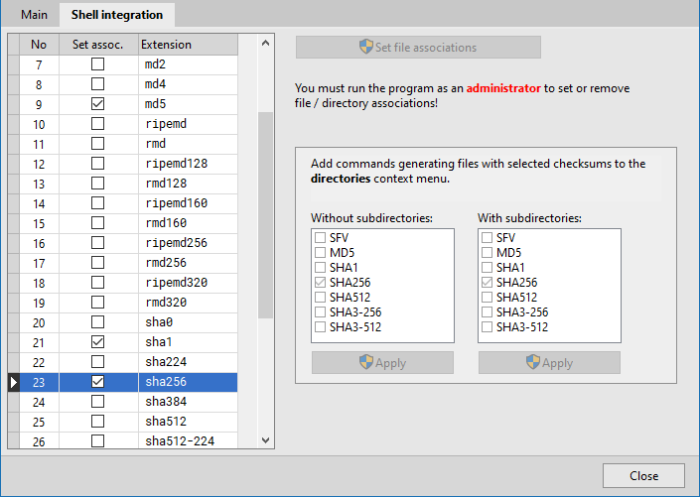
همانطور که همه ما می دانیم، ویندوز 10(Windows 10) دارای یک منوی زمینه است که از ادغام برنامه های شخص ثالث پشتیبانی می کند. PS Hash این امکان را فراهم می کند، بنابراین، اگر کاربر احساس کند که نیاز به اضافه کردن یک چک سام به منوی زمینه دارد، این کار را می توان به راحتی انجام داد.
به سادگی(Simply) روی نماد چرخ دنده کلیک کنید و از پنجره جدید، تب Shell Integration را انتخاب کنید. از آنجا، بهترین گزینه را برای افزودن به منوی زمینه انتخاب کنید، Apply را فشار دهید ، سپس پنجره را ببندید و ادامه دهید.
PS Hash را از وب سایت رسمی دانلود کنید(official website) .
مقاله مرتبط: (Related Article:) Best MD5 Hash Checker Tools for Windows 11/10.
Related posts
Calculate Body Mass Index (BMI) با استفاده از BMI Calculators رایگان برای PC
Best MD5 Hash Checker Tools برای Windows 10
به اشتراک گذاری فایل ها با هر کسی با Send Anywhere برای Windows PC
Chameleon software تغییرات Wallpaper بسته به شرایط آب و هوایی
VirtualDJ DJ software مجازی رایگان برای Windows 10 PC است
خالی Folder Cleaner: Delete Empty Folders and Files در Windows 10
Best رایگان Molecular Modeling software برای Windows 10
Comet (Managed Disk Cleanup): جایگزین Windows Disk Cleanup Tool
بالا 5 نرم افزار رایگان باید از Microsoft
IconRestorer به Save، Restore، Manage کمک می کند Desktop Icon Positions شما
Best Software & Hardware Bitcoin Wallets برای Windows، در iOS، Android
Watch تلویزیون دیجیتال و گوش دادن به Radio در Windows 10 با ProgDVB
Best رایگان ISO Mounter software برای Windows 10
Create یادداشت های ساده با PeperNote برای Windows 10
OpenCPN با هدف ارائه ناوبری کیفیت در دریاهای آزاد
Document Converter: Convert DOC، PDF، DOCX، RTF، TXT، HTML فایل
افزار Auslogics ویندوز باریک: حذف فایل های ناخواسته و کاهش می دهد OS size
Convert AVCHD به MP4 با استفاده از این مبدل رایگان برای Windows 10
تغییر تاریخ ایجاد برچسب زمان بر روی یک فایل با استفاده از NewFileTime
GIGABYTE LAN Optimizer ارائه می دهد هوشمند network management
